1、安装需要的软件包,yum-util 提供yum-config-manager功能,另外两个是devicemapper驱动依赖的
yum install -y yum-utils device-mapper-persistent-data lvm2
2、设置yum源(两个选择其中一个)
yum-config-manager --add-repo http://download.docker.com/linux/centos/docker-ce.repo(中央仓库)
yum-config-manager --add-repo http://mirrors.aliyun.com/docker-ce/linux/centos/docker-ce.repo(阿里仓库)
3、可以查看仓库中所有docker版本,并选择特定版本安装
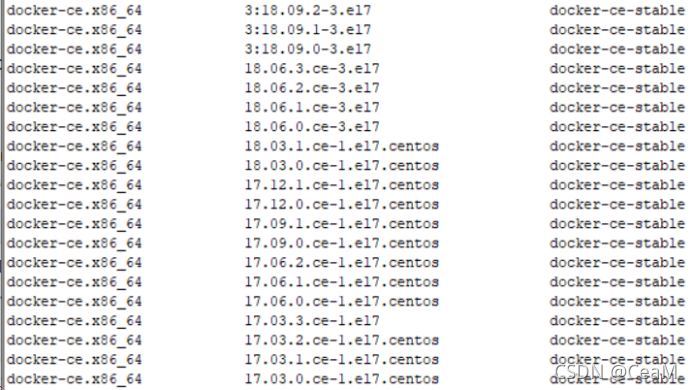
4、yum install docker-ce-18.06.3.ce(后面不用加东西了)
5、 启动Docker,命令:systemctl start docker,然后加入开机启动,systemctlenable docker
6、安装阿里云镜像加速器
6.1、编辑daemon.json:vi /etc/docker/daemon.json
6.2、追加:{ "registry-mirrors": ["http://hub-mirror.c.163.com"] }
6.3、重启:systemctl restart docker
6.4、运行:docker run hello-world,如下图即为成功:
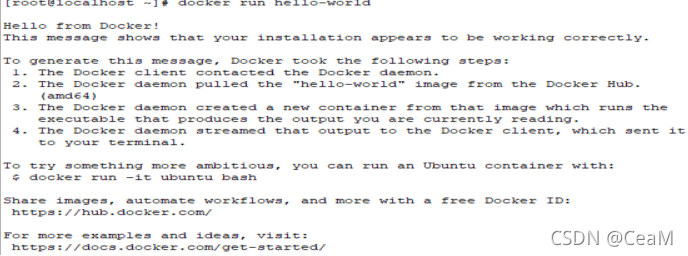
7、Docker常用命令:
7.1、docker ps查看当前正在运行的容器
7.2、docker ps -a查看所有容器的状态
7.3、docker start/stop id/name启动/停止某个容器
7.4、docker attach id进入某个容器(使用exit退出后容器也跟着停止运行)
7.5、docker exec -ti id启动一个伪终端以交互式的方式进入某个容器(使用exit退出后容器不停止运行)
7.6、docker images查看本地镜像
7.7、docker rm id/name删除某个容器
7.8、docker rmi id/name删除某个镜像
7.9、systemctl stop docker关闭docker;systemctl restart docker重启docker
7.10、docker -version与docker info
7.11、docker --help可以查看docker操作命令
7.12、docker pull拉取镜像
7.13、docker push推送镜像
7.14、docker kill id/name强制停止容器
7.15、docker commit提交容器副本使之成为一个新的镜像
7.16、docker commit -m=”message” -a=’”作者”容器ID要创建的目标镜像名:[标签名]
7.17、docker logs id查看某个容器的日志
8、Docker快速拉取国内仓库镜像以及重命名镜像名称
8.1docker pull daocloud.io/library/java:8国内仓库daocloud.io/library
8.2docker tag d23bdf5b1b1b java:8重命名(docker tag IMAGE ID TAG:版本)
8.3docker rmi daocloud.io/library/java:8删除镜像,注意指定TAG版本
9、其它常用命令
9.1netstat -ntlp查看端口是否使用/service iptables status
9.2cd回车直接退到根目录,pwd输出当前目录路径
9.3systemctl stop firewalld直接关闭防火墙